Att hantera och översätta dokument kan vara en utmanande och tidskrävande uppgift. Med det ökande behovet av effektiva arbetsflöden har automatisering blivit en viktig del av alla affärsprocesser.
I det här avsnittet blog post guidar vi dig genom att skapa en automatiserad översättningssekvens med hjälp av Zapier, Google Docs och TextCortex AI . Den här kraftfulla integrationen kommer att spara tid och arbete så att du kan fokusera på andra viktiga uppgifter.
Steg 1: Utlösa automatiseringen med ett nytt Google Docs-dokument
Det första steget i vår automatiseringssekvens för översättning är att utlösa processen när ett nytt dokument läggs till i Google Dokument. Det är här du lagrar din originaltext som ska översättas till det angivna språket.
Alternativt kan du också ange en särskild mapp som du vill att automatiseringen ska hålla reda på. När ett nytt dokument läggs till eller skapas i den mappen aktiveras automatiseringen.
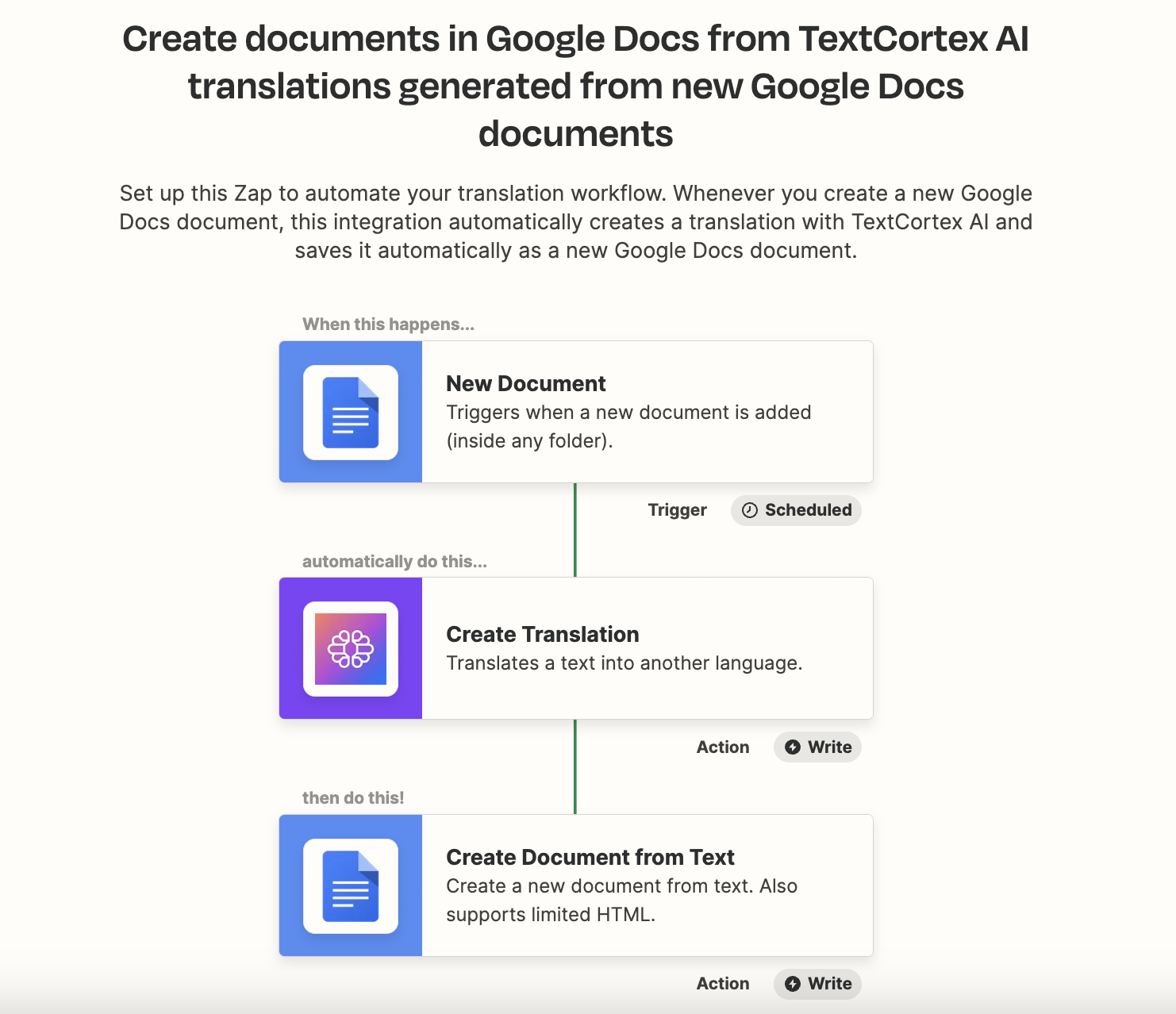
Steg 2: Översättning av dokumentet med TextCortex AI
Därefter kommer automatiseringen att använda TextCortex AI integration, vår avancerade NLP API som genererar människoliknande översättningar baserat på den tillhandahållna texten.
I det här steget genererar TextCortex AI en korrekt översättning av innehållet i ditt Google Docs-dokument till det angivna språket som du ställde in under konfigurationen.
I följande exempel har jag översatt ett av våra egna inlägg på blog med namnet You.com Alternatives till spanska. När TextCortex AI integration tar emot data från den tillagda filen startar översättningsprocessen.
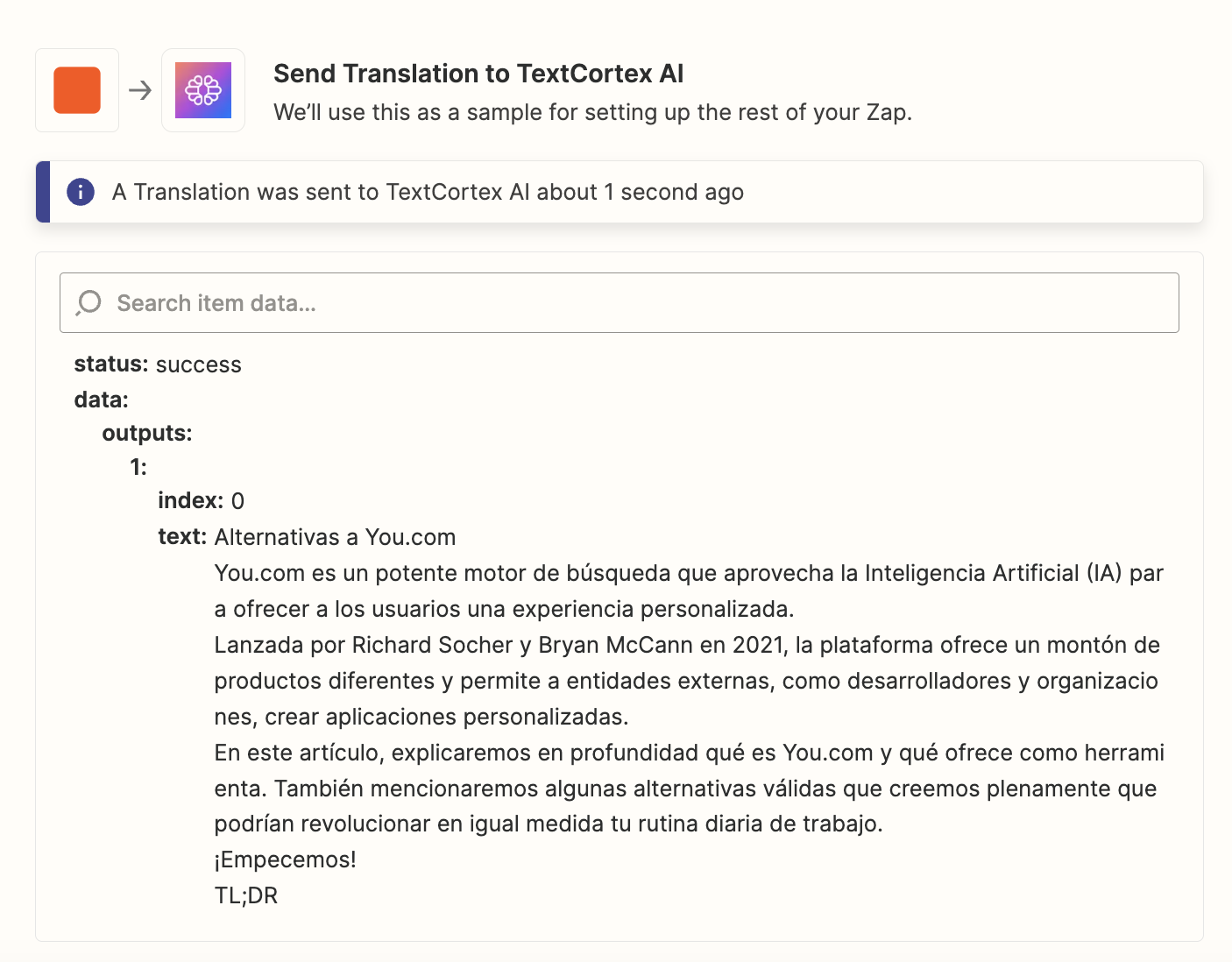
Steg 3: Skapa ett nytt Google Docs-dokument med den översatta texten
Slutligen kommer automatiseringssekvensen att skapa ett nytt Google Docs-dokument som innehåller den översatta texten som genererats av TextCortex AI . Den här strömlinjeformade processen hjälper dig att hantera dina översättningar mer effektivt och ändamålsenligt och hjälper dig att lokalisera dina innehållsartiklar på nolltid.
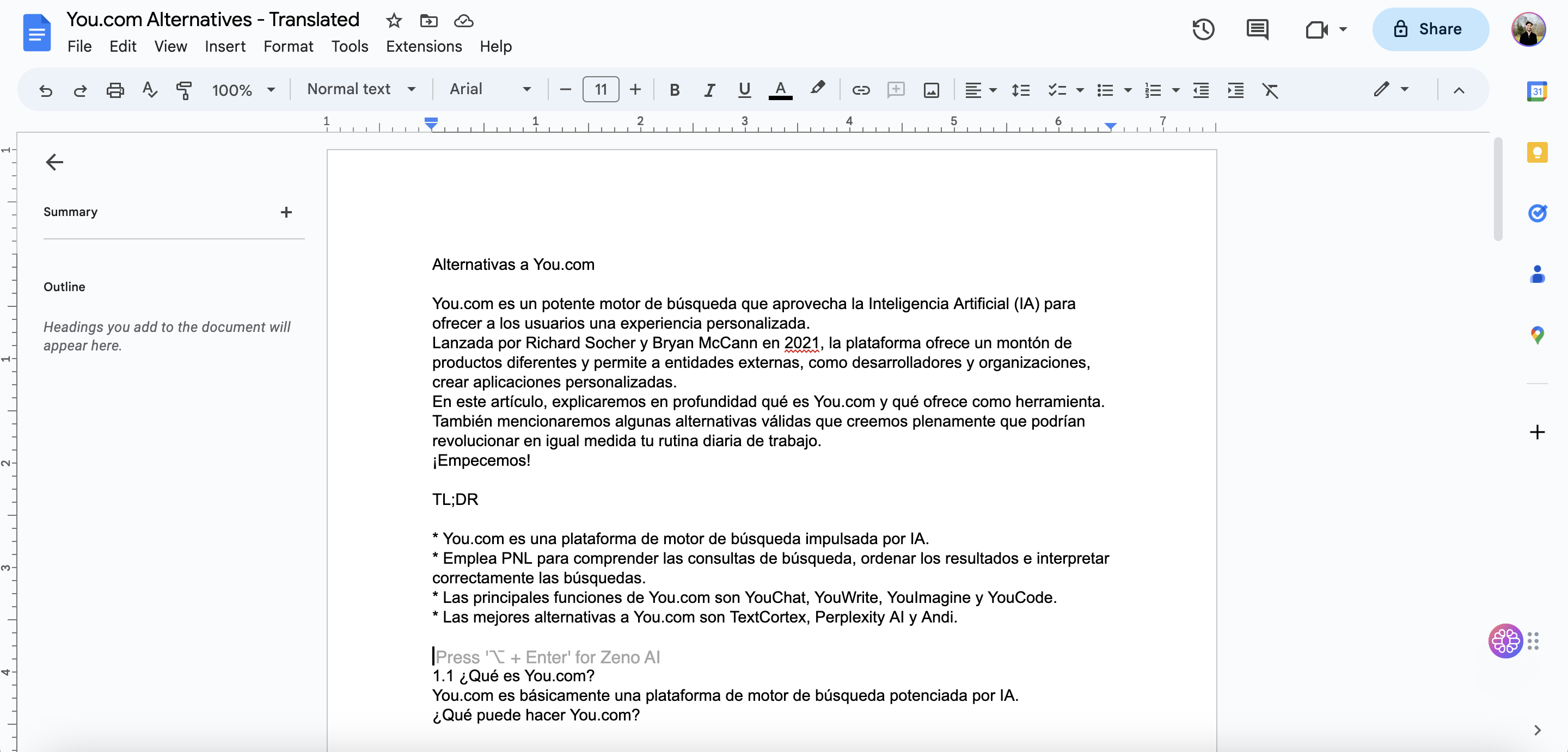
Så här ställer du in sekvensen för översättningsautomatisering i Zapier:
1. Klicka på"Use this Zap" för att påbörja processen.
2. Om du inte har ett Zapier-konto ännu skapar du ett nytt eller loggar in på ditt befintliga konto.
3. Anslut de relevanta datapunkterna från Google Dokument till automationssekvensen. Dessa inkluderar att ange vilka mappar som spåras för nya Google Docs-dokument för översättningsprocessen och att välja målspråk för översättningen.
4. När du har anslutit de nödvändiga datapunkterna publicerar du Zap för att aktivera automationssekvensen.
Slutsats
Genom att integrera Google Docs, TextCortex AI och Zapier kan du skapa en sömlös automatiseringssekvens för översättning som förenklar din dokumenthantering och dina översättningsprocesser. Med den här steg-för-steg-guiden är du på god väg att förbättra ditt översättningsarbetsflöde med bara några få klick. Prova det idag och upplev fördelarna med automatisering för ditt företag!

%20(6).png)
%20(7).png)
%20(5).png)
%20(21).png)